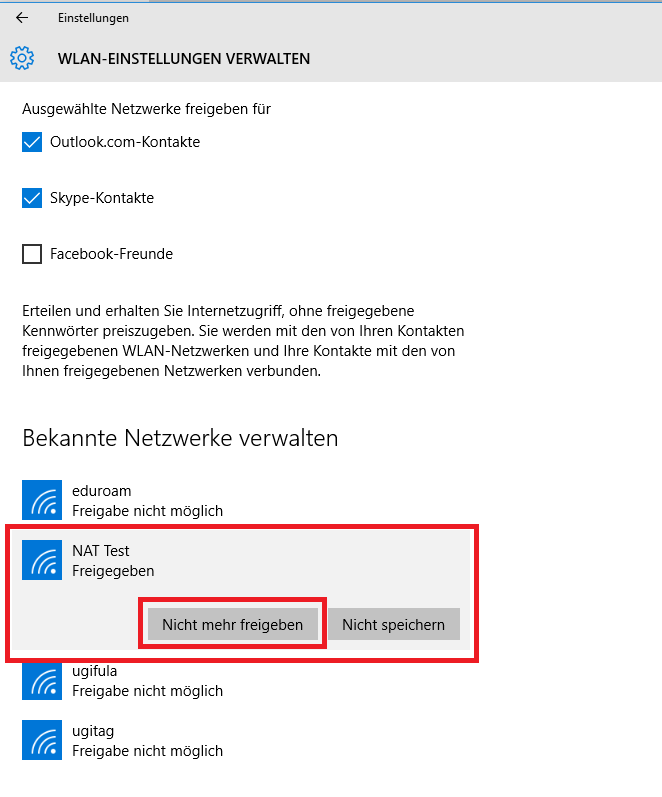Anmerkungen zur WLAN-Optimierung in Windows 10
In Windows 10 gibt es die sogenannte WLAN-Optimierung, die es für den Nutzer sehr komfortabel macht, sich mit anderen für ihn freigegeben WLAN-Netzen (z.B. bei Freunden zuhause)zu verbinden. Es ist nicht erlaubt, diese Option für die WLAN-Netze der JLU Gießen (eduroam, ugifula und ugitag) zu verwenden, da sie nicht der HRZ-Nutzungsordnung entspricht. Hier erhalten Sie eine Hilfestellung, wie Sie Windows 10 diesbezüglich korrekt konfigurieren und auf die Annehmlichkeiten der WLAN-Optimierung bei Freunden trotzdem nicht verzichten müssen.
Windows 10 bietet die Möglichkeit der Einschaltung der WLAN-Optimierung. Damit kann man erreichen, dass man sich zu fremden WLAN-Netzen verbinden kann, ohne die dort geltenden Passworte zu kennen. Dies wird laut Microsoft dadurch erreicht, dass eine verschlüsselte Version des eigenen Passwortes im Microsoft-Account hinterlegt und je nach Konfiguration mit den eigenen Kontakten (wahlweise aus Outlook, Skype und/oder Facebook) geshared wird. Es wird also das eigene Passwort und die der ebenfalls die WLAN-Optimierung nutzenden Freunde in den jeweiligen Microsoft-Accounts hinterlegt und geshared. Nähere Informationen dazu finden Sie unter:
windows.microsoft.com/de-de/windows-1/wifi-sense-faq
Für die WLAN-Netz der JLU (eduroam, ugifula, ugitag und ggf. weitere) dürfen Sie die WLAN-Optimierung (Kontaktfreigabe) nicht konfigurien. Dies ist ganz einfach möglich. Navigieren Sie zunächst auf die Seite mit dem WLAN-Grundmenü indem Sie auf das Windows-Symbol unten links in der Ecke, danach auf "Einstellungen" und danach auf "Netzwerk und Internet" klicken.
Auswahlmenü nach dem Klick auf das Windows-Symbol unten links in der Ecke:
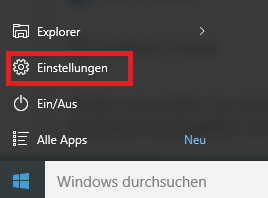
Auswahlmenü nach dem Klick auf "Einstellungen":
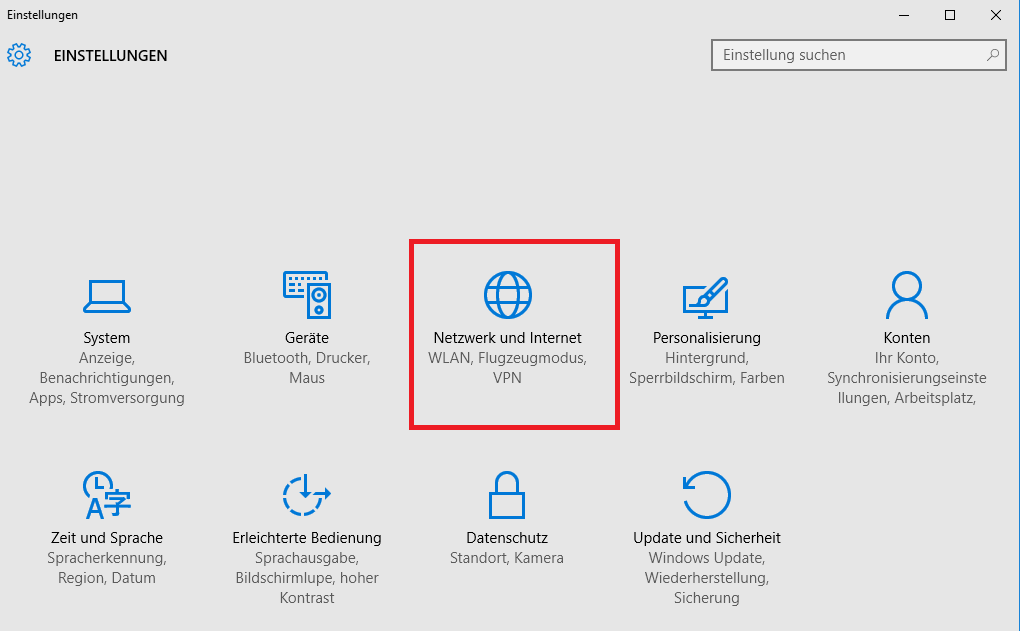
WLAN-Grundmenü:
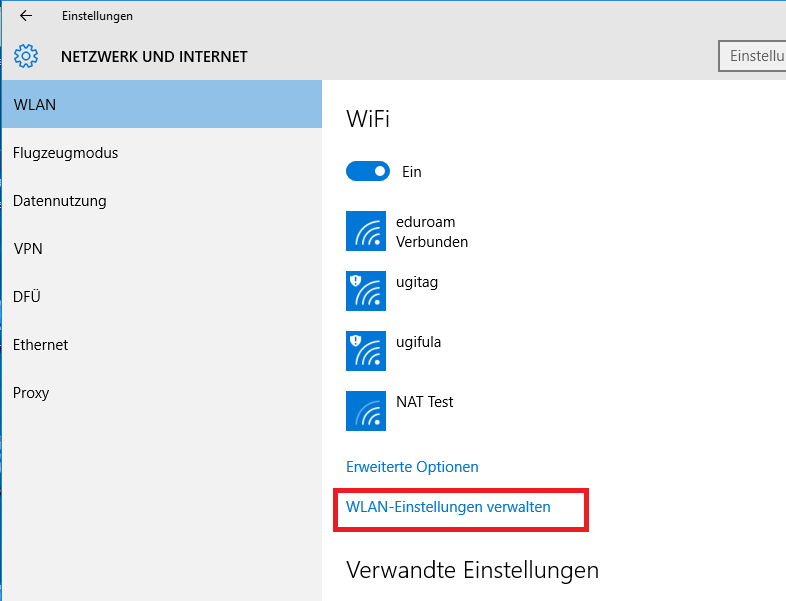
Durch Anklicken von "WLAN-Einstellungen verwalten" gelangen sie zu den globalen Einstellungen für die WLAN-Optimierung:
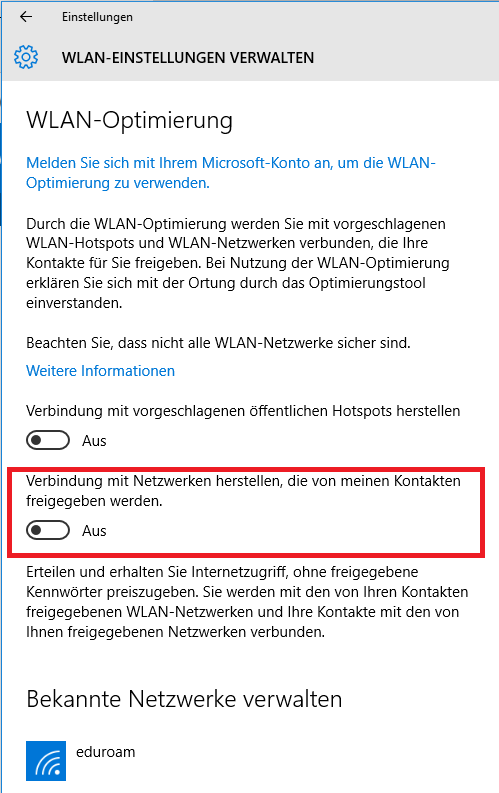
Wenn Sie den oben rot markierten Schalter auf "Aus" stellen, so ist die WLAN-Optimierung global abgeschaltet, d.h. Ihre WLAN-Passworte verbleiben in jedem Fall in Ihrem Gerät aber Sie können die Funktionen der WLAN-Optimierung auch nicht nutzen. Für dienstliche Geräte soll das auch immer so eingestellt sein. Die meisten Nutzer werden aber evtl. nicht auf die Annehmlichkeiten der WLAN-Optimierung verzichten wollen. Das ist auch nicht nötig, wenn darauf geachtet wird, dass die WLAN-Netze der JLU (siehe oben) nicht für die Kontakte freigegeben werden (Laut Microsoft ist das für Netze, die über 802.1X authentisieren auch gar nicht möglich, die Vorschrift gilt aber auch hier, denn ob Microsoft zukünftig seine Politik ändert, ist ja nicht bekannt.)
Verfahren Sie bei der WLAN-Optimierung also wie folgt:
Schalten Sie diese Option global ein oder aus, je nachdem wie es der Nutzung Ihres eigenen Gerätes entspricht. Um einzelne WLAN-Netze nach erfolgter globaler Nutzung der WLAN-Optimierung dennoch nicht für die Kontakte freizugeben ist eigentlich gar nichts zu tun, den die Freigabe erfordert das Setzen eines Häkchens. Ist die WLAN-Optimierung global erlaubt, so werden Sie bei der erstmaligen Nutzung eines neuen WLAN-Netzes im Empfangsbereich Ihres Gerätes gefragt, ob Sie dieses für die Kontakte freigeben. Hier also für die WLAN-Netze der JLU kein Häkchen setzen, wie im folgenden Beispiel für das WLAN-Netz "NAT Test" geschehen.
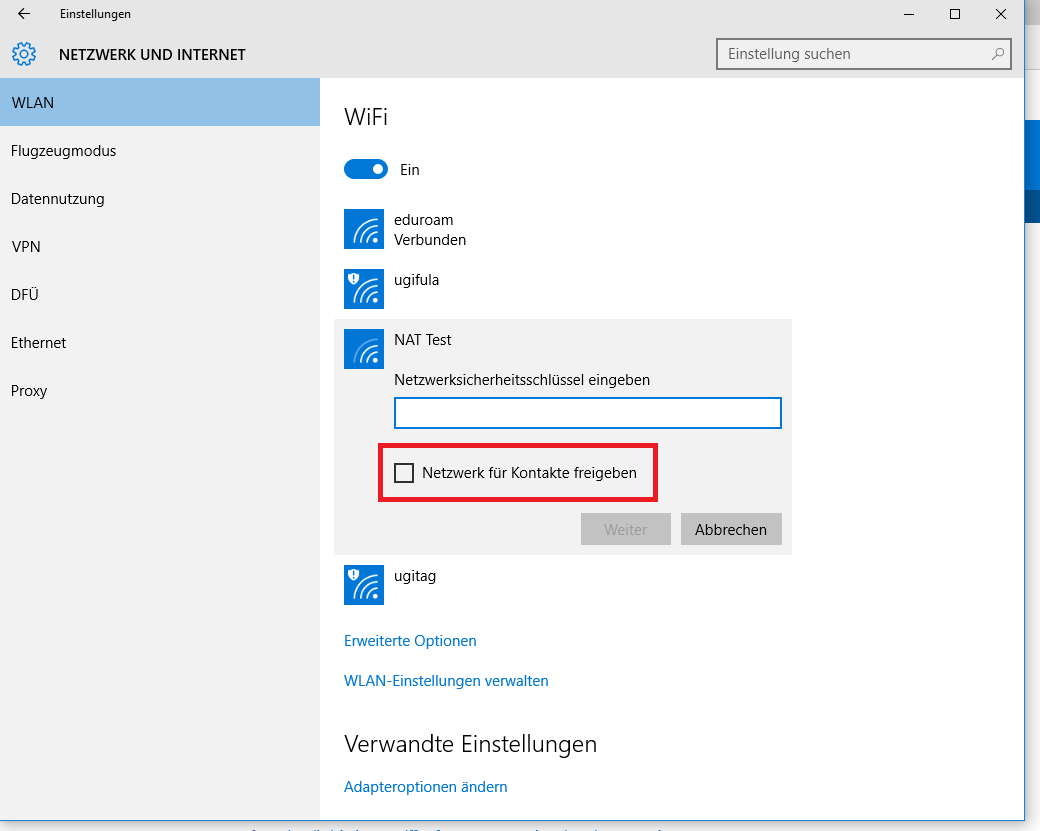
Sollten Sie eine einmal erteilte Kontaktfreigabe wieder rückgängig machen wollen, so ist das ebenfalls einfach möglich. Ausgehend vom WLAN-Grundmenü (siehe oben) klicken Sie das entsprechende WLAN-Netz und dann den Schalter "Nicht mehr freigeben" an. Anmerkung: Wenn Sie "Nicht speichern" anklicken wird das WLAN-Netz aus der geräteinternen Liste gelöscht und sie müssen/können bei der nächsten Anmeldung an diesem Netz das Passwort neu eingeben.